Το Snapchat παρουσιάζει στους χρήστες του μια μοναδική κοινωνική εμπειρία, μια εμπειρία που παίρνει την ιδέα της μονιμότητας που έρχεται συχνά με την κοινωνική δικτύωση και τη σκίζει σε κομμάτια. Το Snapchat βασίζεται εξ ολοκλήρου στην ιδέα να ξεθωριάζουν οι αναμνήσεις, οι φωτογραφίες και τα βίντεο που δεν διαρκούν για πάντα και έχουν σχεδιαστεί για να είναι προσωρινά. Όταν δημιουργείται με αυτήν την πηγή χρονικών περιορισμών, το Snapchat γίνεται συχνά μια μορφή τέχνης. Οι selfies και τα ντροπιαστικά βίντεο με εσάς και τους φίλους σας γίνονται άμεσα κοινά στοιχεία αντί να τα πετάτε μακριά από το φόβο των επιπτώσεων. Η αποτύπωση της στιγμής γύρω σας γίνεται ενστικτώδης και στιγμιαία αντί να νιώθετε αναγκαστική ή κατασκευασμένη και λαμβάνοντας υπόψη τη φευγαλέα φύση όλων, το Snapchat αισθάνεται αβίαστο στην καθημερινή του χρήση.

Φυσικά, το να στείλεις ένα στιγμιότυπο χωρίς να χρησιμοποιήσεις το οπλοστάσιο των εργαλείων που σου προσφέρει το Snapchat, δεν έχει νόημα. Ένα στιγμιότυπο γεμάτο με φίλτρα, σχέδια, αυτοκόλλητα και κείμενο μπορεί να είναι ένα πραγματικό έργο τέχνης – ένα στιγμιότυπο, αν θέλετε. Ας εξερευνήσουμε επίσης τις επιλογές για την αλλαγή του χρώματος του πινέλου του Snapchat.
Πίνακας περιεχομένων
Πρόσβαση στα βασικά εργαλεία χρώματος Snapchat
Ας ξεκινήσουμε με τα βασικά. Όταν τραβάτε ένα στιγμιότυπο, μερικά εργαλεία επεξεργασίας φωτογραφιών θα εμφανιστούν στη δεξιά πλευρά της οθόνης σας.
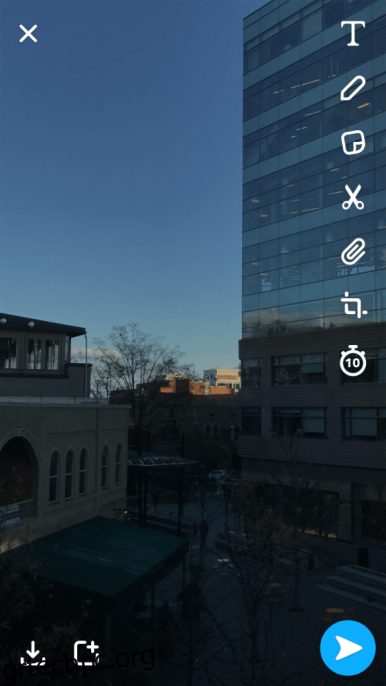
Από πάνω προς τα κάτω, θα δείτε τα ακόλουθα εργαλεία:
-
- Κείμενο – Προσθέστε πολύχρωμο και τολμηρό κείμενο.
- Μολύβι – Σχεδιάστε με το δάχτυλό σας.
- Clip Art – Προσθέστε ένα αυτοκόλλητο ή ένα emoji.
- Ψαλίδι – Κόψτε και επικολλήστε τμήματα της εικόνας ή αποθηκεύστε για αργότερα.
- Κλιπ – Επισυνάψτε έναν σύνδεσμο.
- Περικοπή – Περικοπή ή περιστροφή της εικόνας.
- Χρονοδιακόπτης – Ρυθμίστε ένα χρονοδιακόπτη για πόσο χρόνο μπορεί να προβληθεί το στιγμιότυπο.
Θα επικεντρωθούμε στα δύο πρώτα – την προσθήκη κειμένου και το σχέδιο. Για να αποκτήσετε πρόσβαση στα χρώματα για οποιοδήποτε από αυτά τα εργαλεία, πατήστε το αντίστοιχο εικονίδιο. Κάτω από το εικονίδιο θα εμφανιστεί μια μικρή χρωματική γραμμή. Πατήστε σε αυτή τη γραμμή και σύρετε το δάχτυλό σας πάνω και κάτω για να επιλέξετε το χρώμα που θέλετε.
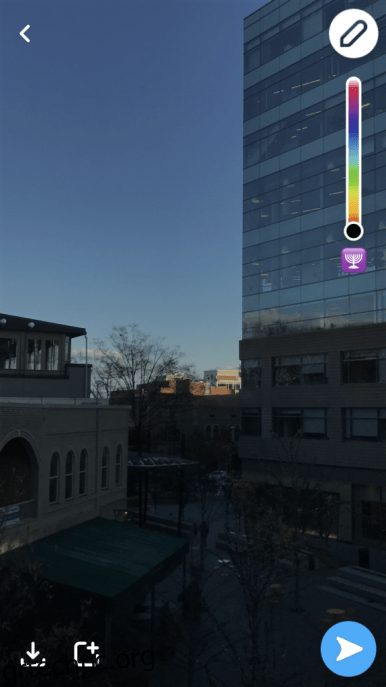
Αυτά είναι τα βασικά εργαλεία χρώματος Snapchat. Αν δυσκολεύεστε να πάρετε το ακριβές χρώμα που θέλετε, μην ανησυχείτε. Υπάρχουν περισσότερες επιλογές – αν ξέρετε πώς να τις βρείτε. Πρώτα, δοκιμάστε να σύρετε το δάχτυλό σας μέχρι το κάτω μέρος. Όταν φτάσετε εκεί, συνεχίστε να σέρνεστε προς τα κάτω. Η γραμμή χρωμάτων θα επεκταθεί περίπου στο διπλάσιο του κανονικού της μεγέθους, επιτρέποντάς σας να ακονίσετε πιο εύκολα τα χρώματα.
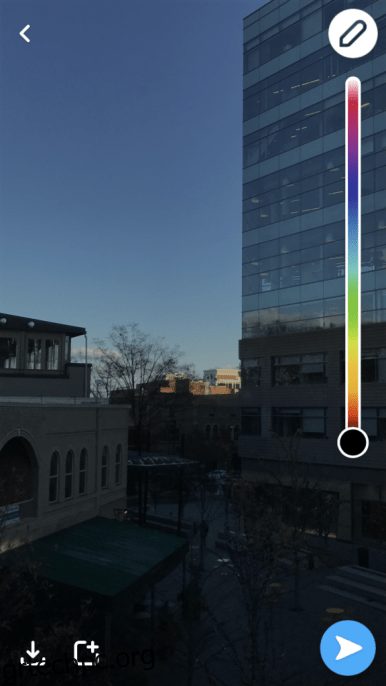
Αλλά δεν είναι μόνο αυτό! Αφού επιλέξετε ένα χρώμα, κρατήστε το και σύρετε αριστερά στην εικόνα. Στη συνέχεια, κρατώντας το δάχτυλό σας στην οθόνη, μπορείτε να σύρετε από αριστερά προς τα δεξιά για να ρυθμίσετε το σκούρο αυτού του χρώματος. Εάν έχετε μια πιο διάθεση emoji, μπορείτε επίσης να ζωγραφίσετε με emoji. Απλώς πατήστε το εικονίδιο κάτω από το χρώμα και επιλέξτε το emoji με το οποίο θέλετε να ζωγραφίσετε. Από εκεί, μπορείτε να το χρησιμοποιήσετε ως κανονικό μολύβι στο αριστούργημα σας.
Χρήση φίλτρων για αλλαγή χρωμάτων φωτογραφιών
Όλες αυτές οι επιλογές σας βοηθούν να βρείτε το τέλειο χρώμα για να σχεδιάσετε ή να γράψετε στην εικόνα σας. Αλλά μερικές φορές, η εικόνα σας εξακολουθεί να μην ταιριάζει. Σε αυτήν την περίπτωση, μπορεί να θέλετε να αλλάξετε τον φωτισμό στην εικόνα σε ένα συγκεκριμένο χρώμα. Για αυτό, το Snapchat έχει μερικές πολύ περιορισμένες ενσωματωμένες επιλογές φίλτρου. Σύρετε προς τα αριστερά στην εικόνα σας για πρόσβαση σε αυτές. Συνεχίστε να σύρετε για να δείτε περισσότερες επιλογές για φίλτρα, όπως εξατομικευμένες προτάσεις, γεωφίλτρα, φίλτρα ταχύτητας και διάφορα πλαίσια και αυτοκόλλητα.

Προσθήκη πολλών φίλτρων στο Snapchat σας
Ένα ελάχιστα γνωστό χαρακτηριστικό των φίλτρων Snapchat είναι η δυνατότητα στοίβαξης τους το ένα πάνω στο άλλο. Το Snapchat έχει τρεις κατηγορίες: χρώμα, φίλτρο και διακόσμηση. Εάν γνωρίζετε τη μέθοδο, μπορείτε να στοιβάξετε και τις τρεις σε μία εικόνα, ως εξής:
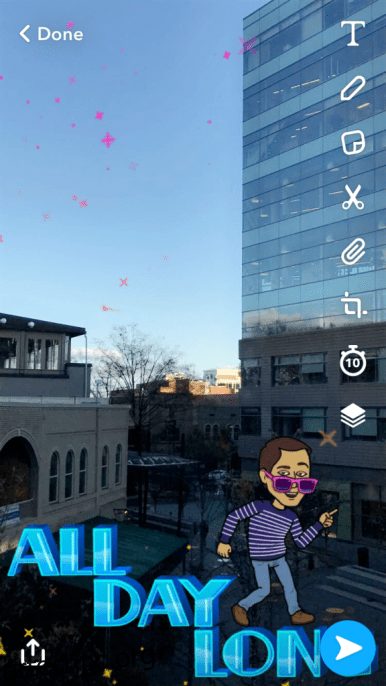
Για να το κάνετε μόνοι σας, σύρετε σε οποιοδήποτε φίλτρο. Όταν έχετε αυτό που θέλετε, πατήστε και κρατήστε πατημένο στην οθόνη. Με το άλλο χέρι, συνεχίστε να σαρώνετε για να βρείτε το δεύτερο φίλτρο που θέλετε. Επαναλάβετε εάν θέλετε να προσθέσετε ένα τρίτο. Σημειώστε ότι μπορείτε να προσθέσετε μόνο ένα φίλτρο από κάθε κατηγορία.
Δημιουργώντας τα δικά σας φίλτρα
Ακόμα δεν χορταίνετε τα φίλτρα Snapchat; Τότε ήρθε η ώρα να δημιουργήσετε το δικό σας. Προειδοποιήστε, ωστόσο: τα φίλτρα Snapchat που χορηγούνται κοστίζουν χρήματα και διαρκούν μόνο για περιορισμένο χρονικό διάστημα. Για να δημιουργήσετε το δικό σας φίλτρο, κάντε κλικ στο Bitmoji στην επάνω αριστερή γωνία της οθόνης της κάμερας. Στη συνέχεια, κάντε κλικ στο εικονίδιο ρυθμίσεων στην επάνω δεξιά γωνία. Κάντε κύλιση προς τα κάτω στην επιλογή “Φίλτρα και φακοί” και κάντε κλικ σε αυτό. Στη συνέχεια, πατήστε “Ξεκινήστε!” Στη συνέχεια, επιλέξτε αν θέλετε να δημιουργήσετε ένα φίλτρο ή έναν φακό.
Ακολουθήστε τις οδηγίες για να δημιουργήσετε το φίλτρο ή τον φακό σας, προσθέτοντας αυτοκόλλητα ή emoji της αρεσκείας σας. Στη συνέχεια, ορίστε τις ώρες και τις ημερομηνίες που θα είναι ενεργό και σχεδιάστε έναν χάρτη στον οποίο θα είναι διαθέσιμο. Όσο περισσότερο και ευρύτερα θέλετε να είναι διαθέσιμο, τόσο περισσότερο θα κοστίσει. Όταν τελειώσετε, υποβάλετέ το. Το Snapchat θα χρειαστεί περίπου μία ημέρα για να ελέγξει το φίλτρο σας και θα σας ειδοποιήσει μόλις εγκριθεί. Εν τω μεταξύ, βεβαιωθείτε ότι όλοι οι φίλοι σας γνωρίζουν πού και πώς μπορούν να έχουν πρόσβαση στο μοναδικό σας φίλτρο Snapchat – ή εκπλήξτε τους στέλνοντάς το σε όλους μόλις γίνει διαθέσιμο.

